Omegle es un sitio gratuito de video chat en línea que le permite tener una conversación con extraños sin registrarse. Lo que hace que Omegle sea más atractivo es que puedes conocer a alguien que habla algo genial o comparte historias interesantes que deseas conservar para siempre. En este momento, necesita una grabadora de videollamadas Omegle para ayudar.
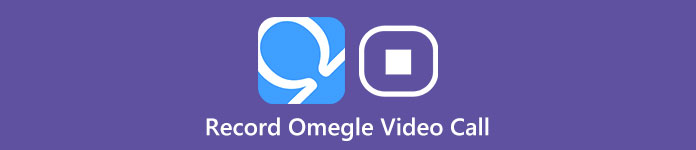
Sin embargo, Omegle no ha equipado el servicio para grabar la videollamada. Por lo tanto, es esencial encontrar una grabadora de video profesional para grabaciones de video con alta igualdad. Este tutorial le mostrará como grabar llamadas en omegle en función de sus dispositivos.
- Parte 1: Grabe videollamadas Omegle en su Windows y Mac
- Parte 2: Complete la grabación de videollamadas de Omegle con sus teléfonos
- Parte 3: Preguntas frecuentes sobre la grabación de videollamadas Omegle
Parte 1: Grabe videollamadas Omegle en su Windows y Mac
1. Grabadores en línea gratuitos para videollamadas Omegle
Grabador de pantalla gratuito de Apeaksoft
Grabador de pantalla gratuito de Apeaksoft es una poderosa herramienta de captura de video en línea con la que puede grabar fácil y rápidamente sus llamadas Omegle a través de simples pasos. Con él en la mano, grabar audio a través del micrófono y el sonido del sistema sería tan fácil como dar un paseo por el parque. También puede grabar actividades en pantalla sin ninguna descarga y obtener la parte de la conversación en el tiempo y el área deseados y obtener el archivo de salida en WMV o MP4 como se esperaba.
Siga los pasos a continuación y grabe sus videollamadas de Omegle con facilidad.
Paso 1Alcance Grabador de pantalla gratuito de Apeaksoft y prepárese para cambiar la configuración antes de comenzar a abrir.
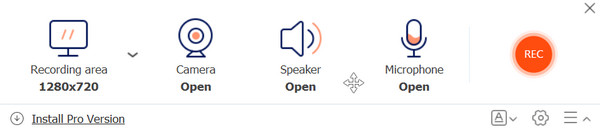
Paso 2En la interfaz principal, puede seleccionar el área de grabación y cambiar la configuración de video y audio. Asegúrese de encender el Cámara si está grabando una videollamada. Y no dude en elegir la fuente de audio ya sea por Ponentes, Micrófono o ambos.
Luego vaya a Omegle y haga clic en el REC botón para comenzar a grabar la llamada.
Paso 3Después de obtener la pieza deseada, haga clic en el End botón. Y puede ver el historial de grabaciones en la siguiente lista.
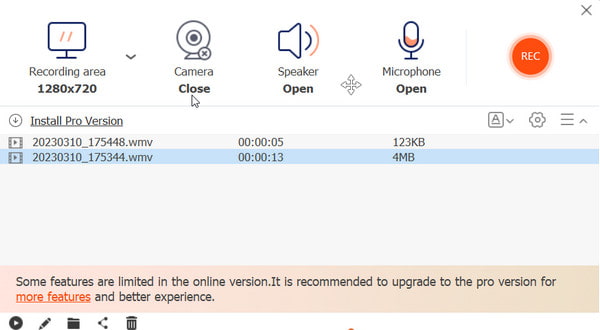
VEED. io
También puedes alcanzar VEED.IO con su opción de grabación de video en línea para grabar su chat de video Omegle de forma rápida y segura.
Paso 1Abierto VEED.IO y elige Record opción. Luego elija la ventana de Pantalla para grabar. Asegúrese de habilitar VEED para acceder a la pantalla de Omegle con las instrucciones en pantalla.
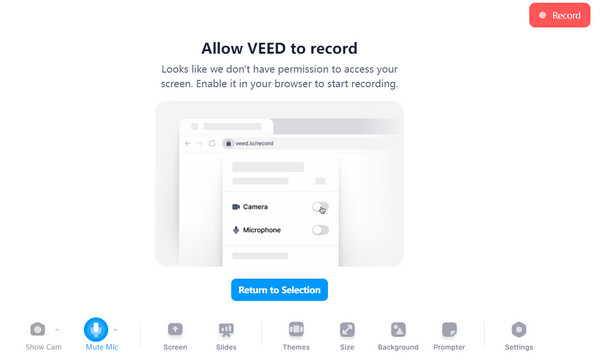
Paso 2Personalice la configuración antes de comenzar a grabar el video chat de Omegle. Recuerda activar el micrófono y mostrar la cámara si también quieres que te graben en el chat de video. Elija la ventana de chat de Omegle a través de Pantalla opción. Luego haga clic Record para comenzar.
Paso 3Toque en Parada botón para completar la grabación. Y puede obtener una vista previa del efecto de video en la siguiente ventana.
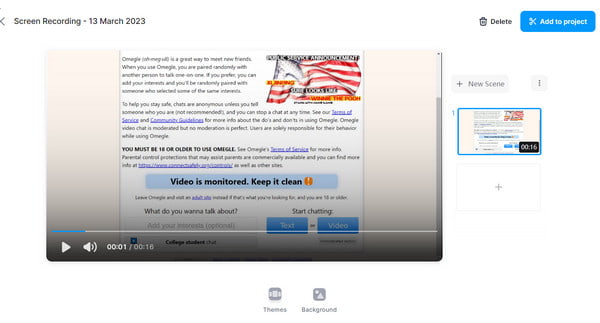
Screencast-O-Matic
Sceencast-O-Matic es uno de los grabadores en línea gratuitos más populares para grabar videollamadas Omegle. Screencast-O-Matic graba más de 35000 todos los días para webinar de captura, reuniones en línea, video tutorial, juego, etc. Mire los siguientes pasos para usar Screencast-O-Matic para grabar videollamadas Omegle fácilmente.
Paso 1Vaya al sitio web oficial y luego presione el botón "Iniciar grabación" en la esquina superior derecha. No necesitas descargar ningún programa, y puede ser una ventaja importante para ti elegir este método.

Paso 2Elija el área de grabación. Puede arrastrar y mover los puntos para ajustar el tamaño del área de grabación. Luego, verifique el audio del sistema en el volumen correcto. Abra su navegador para iniciar un nuevo chat de video Omegle. Cuando comience la conversación en Omegle, haga clic en el botón rojo para comenzar a grabar.
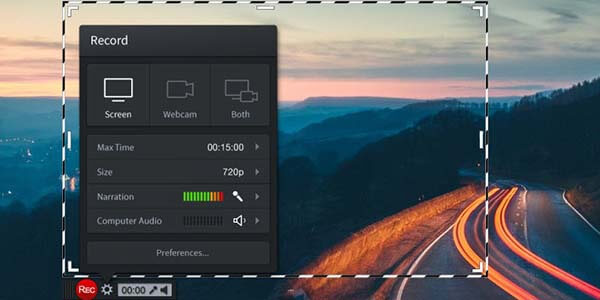
Paso 3Una vez que todo esté hecho, haga clic en "Detener" en el cuadro de grabación para obtener el video Omegle para el chat. Obtenga una vista previa de los archivos antes de descargar el registro de la videollamada Omegle en su computadora.
2. Una poderosa grabadora de escritorio para Windows y Mac
Apeaksoft Screen Recorder
Para salvarlo de problemas de compatibilidad y funcionamiento de la grabación de video en sus PC, le recomendamos que pruebe Apeaksoft Screen Recorder. Es la mejor y más profesional herramienta para grabar videollamadas Omegle.
Además, mientras graba una videollamada de Omegle, este grabador de pantalla para Mac & Windows también le permite tomar una captura de pantalla al mismo tiempo. Tiene múltiples funciones de edición que le permiten anotar su captura de pantalla con resaltados, cuadro de texto, flecha, etc.

4,000,000+ Descargas
Graba cualquier video / audio y captura de pantalla en tu computadora.
Establecer el área de grabación con pantalla completa o tamaño de pantalla personalizado.
Previsualice el video de grabación y guárdelo como WMV, MOV o MP4, etc.
capturar videos en línea, grabar juego LOL, obtenga videos de la cámara web, y haga tutoriales en video y más.
A continuación se encuentra el tutorial sobre cómo grabar una videollamada Omegle a través de Apeaksoft Screen Recorder.
Paso 1Descargue e instale la última versión de Apeaksoft Screen Recorder desde el sitio web oficial. Después de eso, inicie el programa en su computadora antes de iniciar la videollamada en Omegle.
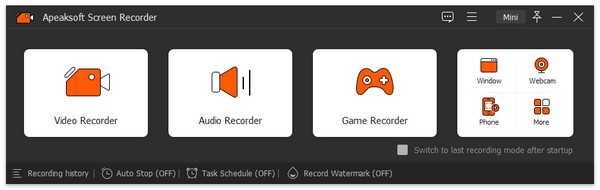
Paso 2Elija el Grabadora de video opción para ajustar los parámetros para la grabación de vídeo. Puede personalizar el área de grabación con pantalla completa or Región personalizada. Para grabar el chat de video en Omegle, asegúrese de haber activado el Sistema de sonido para otros oradores y Micrófono y Webcam si usted también está involucrado en la conversación.
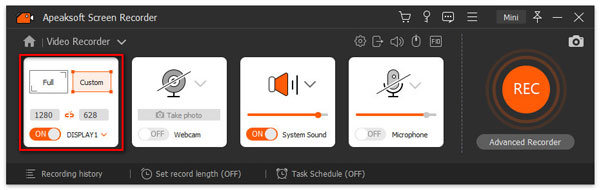
Paso 3Haz clic en el botón REC botón para grabar su charla Omegle. Durante el proceso, le invitamos a abrir el Toolbox y cambie la configuración de límites y formas, textos, imágenes y más como desee. Luego haga clic en End botón y Exportar sus obras después de obtener una vista previa en la siguiente ventana.
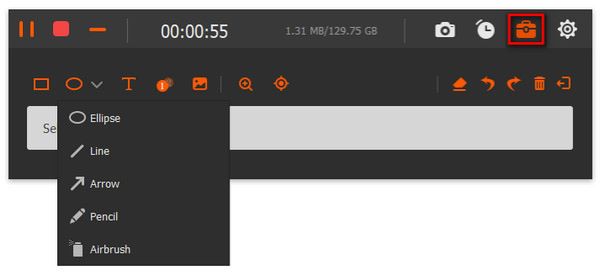
Paso 4Después de eso, puede ver las grabaciones de video en la lista de historial y las herramientas de edición se proporcionan en la barra lateral para usarlas si lo desea.
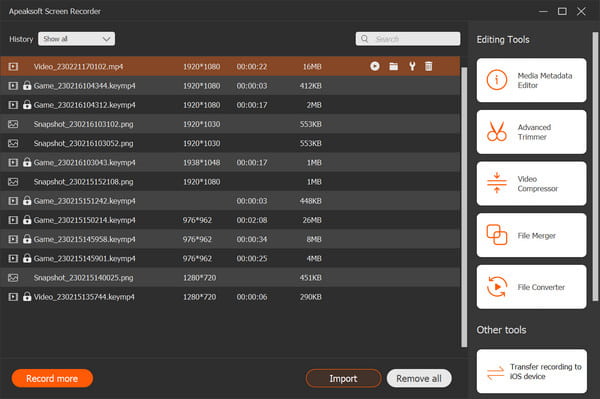
Parte 2: Complete la grabación de videollamadas de Omegle con sus teléfonos
1. Grabar videos Omegle para Android
Grabador de pantalla incorporado
Sin duda, puede usar la grabadora de pantalla integrada en su teléfono Android como la forma más fácil y rápida de grabar sus videos Omegle. Simplemente siga los pasos a continuación para comenzar a grabar su chat de video.
Paso 1Deslice el dedo desde la parte superior y despliegue la lista de configuración rápida. Aquí puedes encontrar el Grabación de pantalla sección (o haga clic en el Editar botón para abrir) e introdúzcalo.
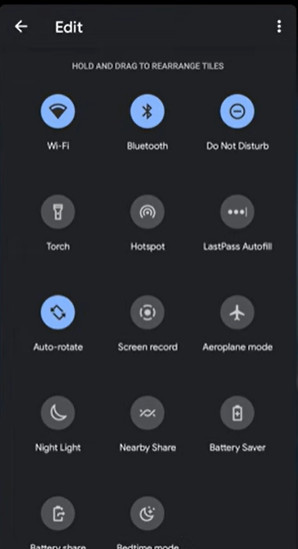
Paso 2Ir a través de la configuración en función de sus necesidades. Elegir dispositivo de audio, Micrófono o ambos para la grabación de video Omegle. Asegúrese de asegurarse de que muestra toques y toques para mayor comodidad. Luego haga clic Empieza botón para comenzar.
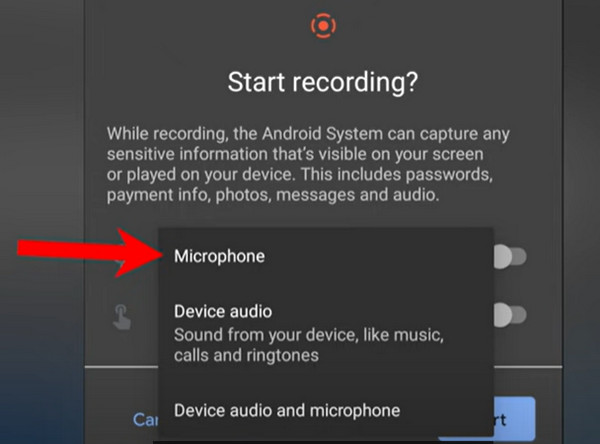
Paso 3Con todo listo, puede deslizar hacia abajo desde la parte superior y tocar para detener el proceso de grabación.

Grabador de pantalla EZ
EZ Screen Recorder es una herramienta efectiva para que los usuarios de Android capturen cualquier video con una interfaz clara a seguir.
Paso 1Descargue EZ Screen Recorder en sus dispositivos Android. Haga clic en el Cámara botón para abrir esta aplicación.
Paso 2En las siguientes opciones, se le permite grabar su pantalla a través de la REC botón. Y puede cambiar la configuración de audio y video a través del Toolbox botón si lo desea.
Paso 3Después de grabar el video chat de Omegle en su teléfono, deslícese hacia abajo desde la parte superior y toque la columna funcional para detener la grabación.
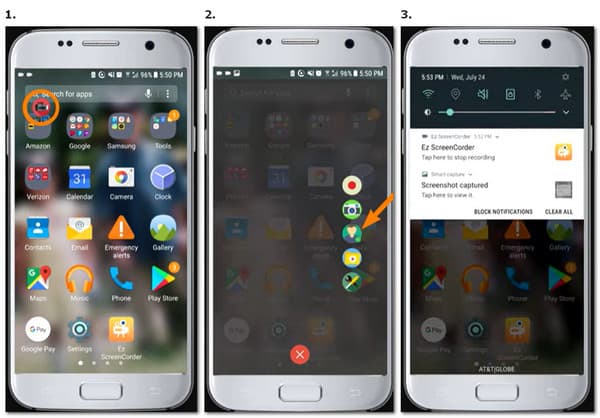
2. Capture llamadas Omegle en dispositivos iOS
Grabación de pantalla sin ninguna descarga
A través del control de inicio en su iPhone, también puede capturar llamadas Omegle sin descargar.
Paso 1Haz clic en el botón Configuración e ingrese el Centro de Control. Encontrar Grabación de pantalla opción en los controles disponibles. Toque en el más y agréguelo a los controles incluidos.
Paso 2Después de eso, puedes llegar Inicio después de deslizar hacia abajo desde la esquina superior de la pantalla. Haga clic en el Grabación y vaya al chat de Omegle para grabar.
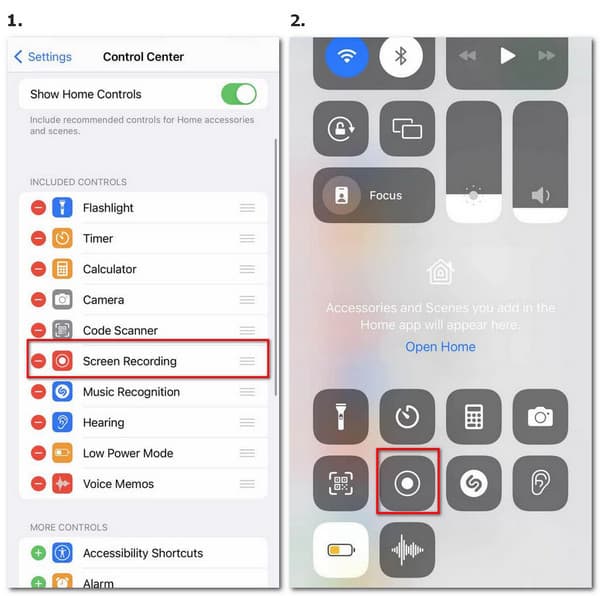
Paso 3Cuando desee finalizar la grabación, haga clic en el botón rojo en la pantalla de arriba y toque en Parada para terminarlo. Luego puede encontrar su video grabado en Fotos.
Grabarlo!
Puede grabar fácilmente videollamadas de Omegle en su iPhone/iPad/iPod después de descargar Record it! Solicitud y siga los pasos a continuación para completar el objetivo.
Paso 1Descarga esta aplicación en tu iPhone. Después de la instalación, ábralo y comience a grabar habilitando el Grabarlo! Capturar transmisión en pantalla. Si no quieres que te molesten las notificaciones, consulta No molestar opción para evitarlo.
Paso 2Cambie al chat de Omegle y capture la conversación que desea. Después de eso, haga clic en la barra flotante roja en la pantalla de arriba y elija Detener grabación botón para terminar.

Parte 3. Preguntas frecuentes sobre la grabación de videollamadas Omegle
¿Omegle usa una cámara durante la conversación?
La versión actual de Omegle está disponible para chatear por texto y video con otras personas. Puedes elegir encender/apagar las cámaras para comunicarte como quieras durante cada charla.
¿Cómo puedo grabar videollamadas de Omegle sin que otros lo noten?
Puede adoptar herramientas de terceros como Apeaksoft Screen Recorder para grabar videollamadas Omegle sin ninguna alerta del proceso de grabación. Solo asegúrese de que sea aceptable y legal antes de grabar.
¿Hay una aplicación de video Omegle para usar?
Aún no. No existe una versión oficial de esta aplicación de chat de video. Debe usar el navegador web para llegar a Omegle y comenzar su conversación con otros.
¿Qué debo hacer para grabar videollamadas Omegle con éxito?
Para obtener un video de alta calidad, primero debe asegurarse de que el software pueda funcionar normalmente en su PC. Luego recuerda cerrar algunas aplicaciones que no necesites y apagar la fuente de audio si hay mucho ruido. Además, es mejor que elija un lugar adecuado con luz completa e informe a los oradores con anticipación para una grabación fluida de sus videos Omegle.
Conclusión
Según la introducción anterior, puede obtener diferentes métodos disponibles para Grabación de videollamadas en Omegle. Si desea una operación fácil con características ricas, Apeaksoft Screen Recorder será la mejor opción tanto para Windows como para Mac. Sceencast-O-Matic en línea y más también pueden ser sus opciones. Si tiene alguna idea sobre los programas alternativos para grabar videollamadas Omegle, puede compartir sus ideas en los comentarios con nosotros.




